Bemästra hur du delar plats på Android med hjälp av 3 olika tillvägagångssätt
Android-enheter erbjuder en mängd olika användarvänliga metoder för att dela var du befinner dig, vilket gör det enklare än någonsin att hålla kontakten i realtid. I den här artikeln kommer vi att utforska de enkla men effektiva sätten att dela din plats på Android, med hjälp av populära applikationer och inbyggda funktioner. Vi tar upp det väsentliga, från att använda Google Maps för exakt platsdelning till att skicka din plats via Google Messages. Dessutom kommer vi att dyka in i vikten av att dela plats via betrodda kanaler och erbjuda värdefulla tips för dem som vill ändra sina platsinställningar. Håll utkik för en insiktsfull resa vidare hur man delar plats på Android.
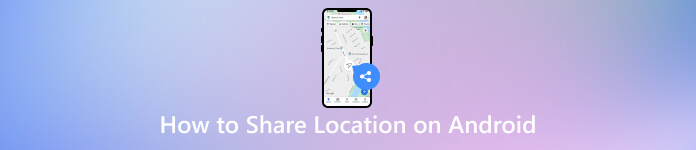
I den här artikeln:
Del 1. Hur man delar plats på Android med hjälp av 3 sätt
1:a vägen. Använd Google Maps
Google kartor är en mångsidig kart- och navigeringsapp utvecklad av Google. I detta sammanhang kan användare dela sin liveplats med kontakter. Du kan också använda detta för att dela plats på iMessage. Appen tillhandahåller detaljerade kartor, navigering och platsdelningsfunktioner i realtid, vilket gör den till ett go-to-verktyg för platsrelaterade uppgifter. Hur delar du din plats från Android till iPhone? Följ stegen nedan.
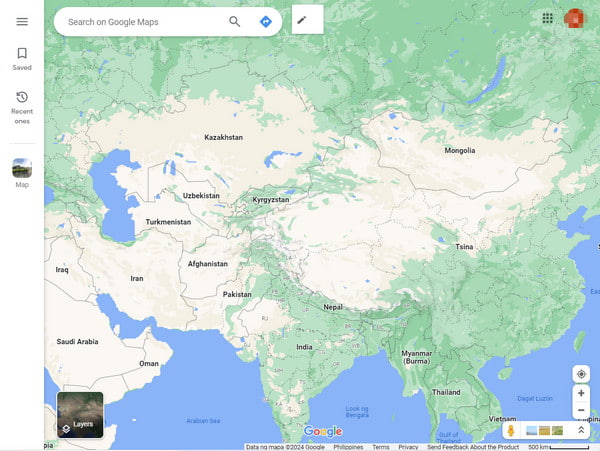
Öppna Google Maps på din Android. Tryck på din plats eller använd sökfältet för att hitta och välja din nuvarande plats.
Tryck på blå prick som uttrycker din plats. Det kommer att öppna en meny längst ner på skärmen.
Välj den period du vill dela din liveplats, som 15 minuter, 1 timme, etc.
Välj kontakten som du vill dela din liveplats med. Bekräfta och skicka din liveplats till den valda kontakten.
2:a vägen. Dela via Google Messages
Google Messages är en meddelandeapp designad av Google för Android-enheter. Traditionell textmeddelanden inkluderar multimediafunktioner som att dela bilder, videor och platser. Funktionen för platsdelning i Google Messages gör det bekvämt för användare att skicka sin nuvarande plats till kontakter direkt via deras meddelandekonversationer. Läs och kopiera stegen nedan för att veta hur du skickar plats på Android med hjälp av meddelandeappen.
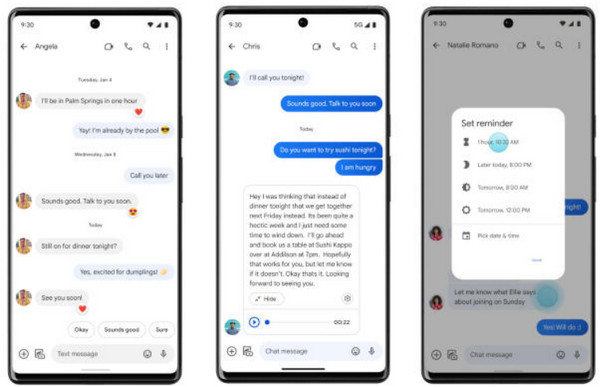
Leta reda på Google Messages-appen på din Android-enhet och välj kontakten eller öppna chatten som du vill dela din plats med.
Leta efter anknytning knappen och tryck på den, välj plats från alternativet, aktivera platstjänsterna om du uppmanas att göra det och välj det intervall som du vill dela din plats för.
Bekräfta och skicka din plats till den valda kontakten.
3:e vägen. Skicka din plats via Trusted Contents
Betrodda kontakter är en säkerhets- och platsdelningsapp utvecklad av Google. Den är designad för användare att dela sin plats i realtid med betrodda vänner och familjemedlemmar. Appen innehåller funktioner som proaktiv platsdelning under nödsituationer, vilket gör att utvalda kontakter kan kontrollera ditt välbefinnande eller ta emot din plats i kritiska situationer. Det lägger till ett säkerhetslager för platsdelning. Även om appen inte är tillgänglig på den senaste versionen av Android kan du fortfarande använda appen och lära dig hur du delar plats på Android om din enhet fortfarande har detta.
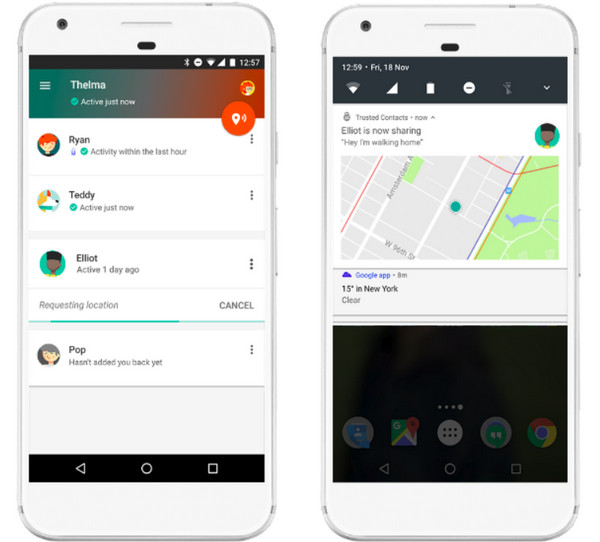
Ladda ner Trusted Contacts-appen, öppna den och följ installationsinstruktionerna; nödvändigt tillstånd måste ges för tillträde.
Välj kontakten du vill överföra din plats med, tryck på alternativet för platsdelning och välj varaktighet eller tills manuellt stoppas.
Bekräfta begäran om platsdelning.
Del 2. Tips: Vad händer om du vill ändra din plats
imyPass iPhone Location Changer visar sig vara ett pålitligt och användarvänligt verktyg för att enkelt ändra GPS-platsen på din iPhone. Applikationens effektivitet och tillförlitlighet är anmärkningsvärd, och erbjuder en snabb och exakt lösning för platsspoofing, oavsett om det gäller spelförbättring eller integritetsskydd. imyPass mångsidighet lyser igenom och tillgodoser olika användarbehov. Med sin sömlösa prestanda framstår detta verktyg som ett föredraget val och ger en heltäckande och enkel lösning för dem som vill ändra sin iPhones plats.
Börja med att ladda ner och installera imyPass iPhone Location Changer på din dator. Du hittar gratis nedladdning nedan. När installationen är klar, starta verktyget för att initiera GPS-positionsändringar på din iPhone.
När du har startat imyPass, klicka på Start knappen för att ändra eller simulera din iPhones plats. Detta steg är avgörande för att sömlöst ändra din virtuella plats till en annan destination. Du kommer att få en uppmaning att ansluta din iPhone till datorn med en lightning-kabel. Säkerställ en stabil anslutning för att underlätta processen för platsbyte.
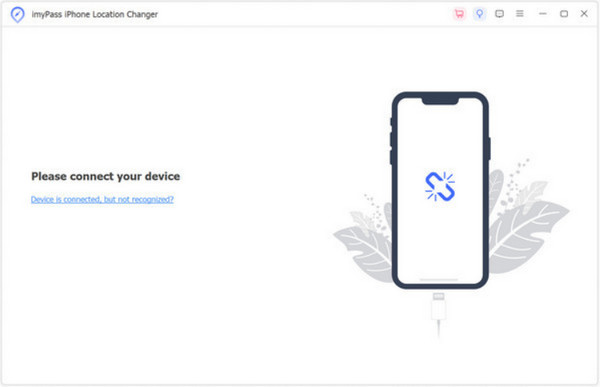
När din iPhone är ansluten, navigera till menyn på vänster sida av huvudgränssnittet och välj Ändra plats. Det här alternativet låter dig anpassa den nya platsen enligt dina preferenser.
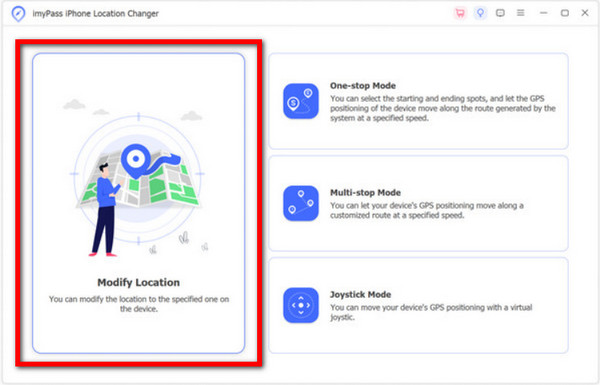
I det här steget kan du ange en specifik adress eller klicka på valfri punkt på kartan. Denna anpassning gör att du kan välja destinationen du vill simulera. Efter att ha valt, klicka Börja flytta för att omedelbart flytta till den valda destinationen.
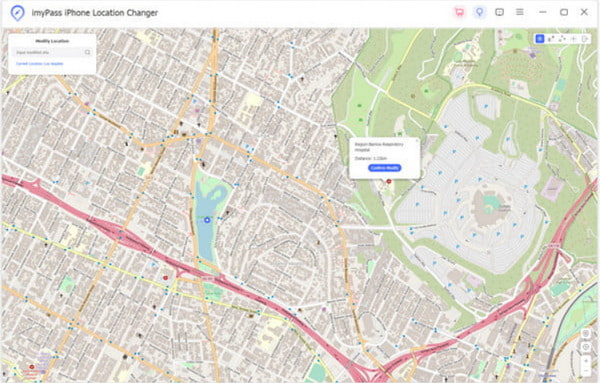
Vanliga frågor.
-
Hur delar jag min plats på WhatsApp Android?
För att dela din plats på WhatsApp för Android, öppna chatten med kontakten eller gruppen som du vill dela din plats med. Tryck på gem eller +-knappen, välj Plats från alternativen och välj sedan antingen Dela live-plats för realtidsdelning eller Skicka din nuvarande plats för en engångsbild. Anpassa längden om det behövs och tryck på Skicka för att dela din plats sömlöst.
-
Hur aktiverar jag platstjänster på Android?
För att aktivera platstjänster på Android, navigera till enhetens inställningar och rulla nedåt för att välja Plats eller Säkerhet och plats. Slå på reglaget bredvid Plats. För mer anpassning, tryck på Läge och välj mellan Hög precision, Batteribesparing eller Endast enhet, baserat på dina preferenser och behov.
-
Kan någon spåra min telefon om min plats är avstängd?
Om din plats är avstängd begränsar det avsevärt möjligheten för andra att spåra din telefon. Även om du stänger av platstjänster ökar integriteten, kan anslutning till Wi-Fi eller mobila nätverk fortfarande avslöja din allmänna plats för tjänsteleverantörer. För att maximera integriteten, överväg att stänga av platstjänster för specifika appar och använda funktioner som flygplansläge.
-
Hur slutar jag dela min liveposition på Android?
Om du vill sluta dela din liveposition på Android öppnar du appen du använde för platsdelning, letar reda på konversationen eller inställningarna för platsdelning och letar efter ett alternativ för att sluta dela eller ta bort platsdelning. Bekräfta ditt val och din live platsdelning kommer omedelbart att stoppas. Granska alltid sekretessinställningar och behörigheter för bättre kontroll över din platsinformation. På samma sätt kan du använda den här metoden för att skapa en falsk plats på Google Maps.
-
Kan jag dela min plats med någon som inte har samma platsdelningsapp?
Många platsdelningsmetoder, som Google Maps och WhatsApp, låter dig dela din plats med någon utan samma app. Mottagaren får vanligtvis en länk eller ett meddelande som öppnar platsen på en webbsida eller uppmanar dem att använda respektive app på sin enhet.
Slutsats
Kan du dela platsen på Android? Att dela din plats på Android har aldrig varit mer tillgängligt, tack vare den mängd användarvänliga metoder som beskrivs i den här guiden. Från att utnyttja de kraftfulla funktionerna i Google Maps till enkelheten att dela via Google Messages, kan Android-användare utan ansträngning hålla kontakten med vänner och familj i realtid. Dessutom lägger vikten av att dela platser via betrodda kanaler, exemplifierat av appen Trusted Contacts, till ett extra lager av säkerhet under nödsituationer.
Heta lösningar
-
Lås upp iOS
-
Lösenordstips
-
Windows lösenord
-
Fixa Windows
-
Windows tips

